Windows 10 Denetim Masasını Açmanın 5 Yolu
Windows 7 ve öncesinde denetim masasına başlat menüsünde yer alan seçeneğine tıklayarak açmaya alışmıştık. Windows 10 kullanıyorsanız, değişen başlat menüsünde denetim masası seçeneğinin yer almadığını farketmişsinizdir. Merak etmeyin Windows 10 işletim sisteminde denetim masası‘na ulaşmak hala eskisi kadar kolay. Yazımızda yer alan hepsi birbirinden kolay 5 yöntemden size uygun olanı seçerek denetim masasını kolaylıkla açabilirsiniz.
Windows 10 Denetim Masası Nasıl Açılır?
1- Başlat Menüsünde Denetim Masasını Aratın
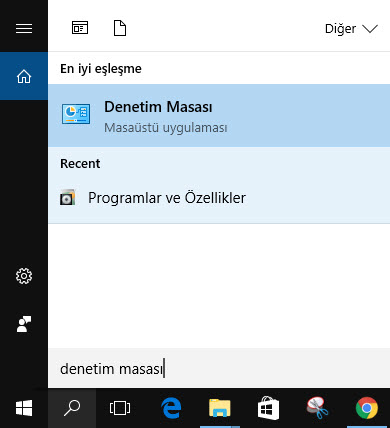
Görev çubuğunda yer alan arama düğmesine tıklayıp arama kutusuna Denetim Masası yazın. Arama sonucu bulunan Denetim Masası seçeneğine tıklayın. Bu kadar basit.
2- Başlat Düğmesinin Sağ Tık Menüsünden Denetim Masasını Açın
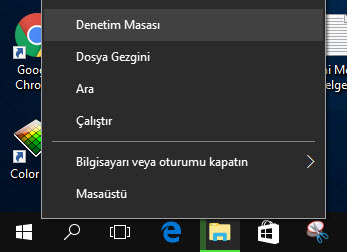
Aramayla hiç uğraşmayayım diyorsanız, Denetim Masasını açmak için kullanabileceğiniz diğer bir yöntem ise başlat düğmesine sağ tıklayıp çıkan menüden Denetim Masası seçeneğini kullanmak.
3- Çalıştır Penceresinden Denetim Masasını Açın
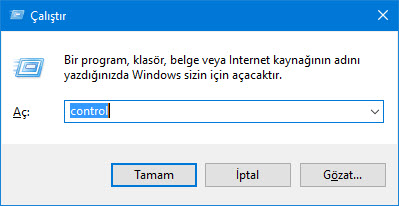
Windows tuşu + R kısayollarından ulaşabileceğiniz Windows Çalıştır (Run) penceresine control yazıp Tamam butonuna tıklayarak Denetim Masasını açabilirsiniz.
4- Başlat Menüsünden Denetim Masasını Açın
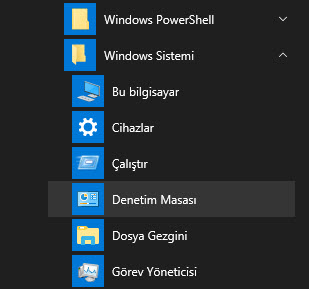
Yazımın başında Denetim Masası artık başlat menüsünde yer almıyor demiştim. Bu yöntemde kendimi biraz haksız çıkaracağım aslında. Başlat menüsünde eskisi kadar görünür olmasa da Windows Sistemi başlığı altında Denetim Masası seçeneğini bulabilirsiniz.
5- Masaüstü Araç Çubuğundan Denetim Masasını Açın
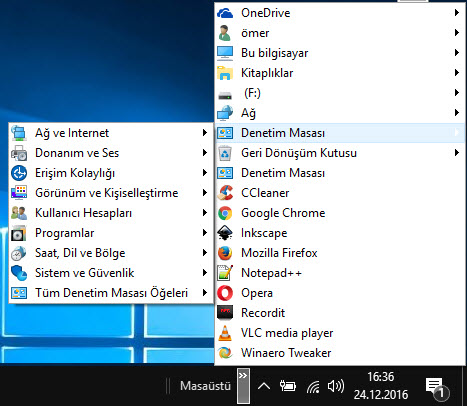
Görev çubuğunda boş bir alanda sağ tıklayın Araç çubukları > Masaüstü seçeneğine tıklayın. Oluşturulan Masaüstü araç çubuğunda Denetim Masası yer almaktadır.
Son olarak Denetim Masasına daha kolay ulaşabilmek için Başlangıç ekranına ya da görev çubuğuna sabitleyebileceğinizi hatırlatmak istiyorum. Bunun için denetim masasını aratmanız ve çıkan seçeneğin sağ tık menüsünden istediğinizi seçmeniz yeterli olacaktır.
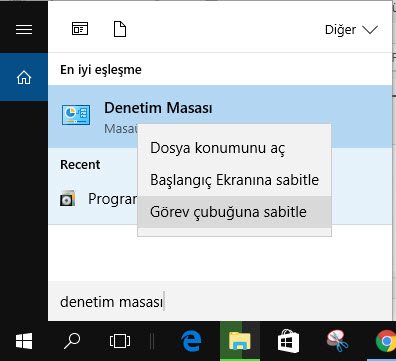



No Comment! Be the first one.